Meilleurs paramètres de moniteur pour les jeux (moyens simples et faciles)
Publié: 2023-03-04Si vous aimez jouer à des jeux, cet article vous montrera les meilleurs paramètres de moniteur pour les jeux qui vous permettent de profiter de l'expérience de jeu la plus réaliste et la plus étonnante.
Tout le monde aime jouer à des jeux. C'est l'un des moyens les plus efficaces pour détendre votre esprit lorsque vous avez une journée fatigante. Cependant, même jouer à des jeux peut être encore plus frustrant lorsque vous n'obtenez pas l'expérience requise.
Les gameplays de mauvaise qualité, les écrans sombres, les erreurs de résolution, les erreurs "Out Of Range", etc. sont assez courants et peuvent gâcher le plaisir de jouer. Par conséquent, les joueurs et les experts en jeux ont recommandé certains des meilleurs paramètres de moniteur pour les jeux. Ces paramètres permettent à un joueur d'exécuter n'importe quel jeu en douceur et d'en tirer une expérience incroyable. Avec l'aide de ce guide, nous avons partagé ces paramètres avec vous.
Ces paramètres sont très faciles à configurer et faciles à suivre même pour les débutants. Avec l'aide de ces paramètres, vous obtiendrez une résolution de jeu plus simple et plus fluide qui n'affecte pas votre vision et ne blesse pas vos yeux. Alors, sachons la même chose ci-dessous.
Meilleurs paramètres de moniteur pour les jeux en 2023
Vous trouverez ci-dessous certains des meilleurs paramètres de luminosité et de contraste du moniteur pour les jeux, ainsi que d'autres propriétés qui vous aideront à obtenir un gameplay incroyable.
Astuce 1 : Ajuster la résolution
La résolution de l'écran définit la façon dont votre moniteur lira et présentera n'importe quelle interface. La résolution de l'écran comprend la taille en pixels par pouce de l'affichage à afficher sur le moniteur. Cette résolution vous permet d'ajuster la clarté de l'interface.
Si la résolution est plus élevée, cela signifie que vous obtiendrez des visuels de meilleure qualité et de meilleure qualité à partir du moniteur. Dans les systèmes et moniteurs haut de gamme, une résolution de 4k ou 3840×2160 serait parfaite. Cependant, sur les appareils moyens, les meilleurs paramètres de moniteur pour les jeux peuvent être définis sur 1920 × 1080. Suivez les étapes ci-dessous pour savoir comment procéder :
- Faites un clic droit sur l'espace vide sur le bureau de l'appareil et ouvrez les paramètres d'affichage.

- Sous la catégorie Échelle et mise en page, vous trouverez un menu déroulant affichant la résolution d'affichage.
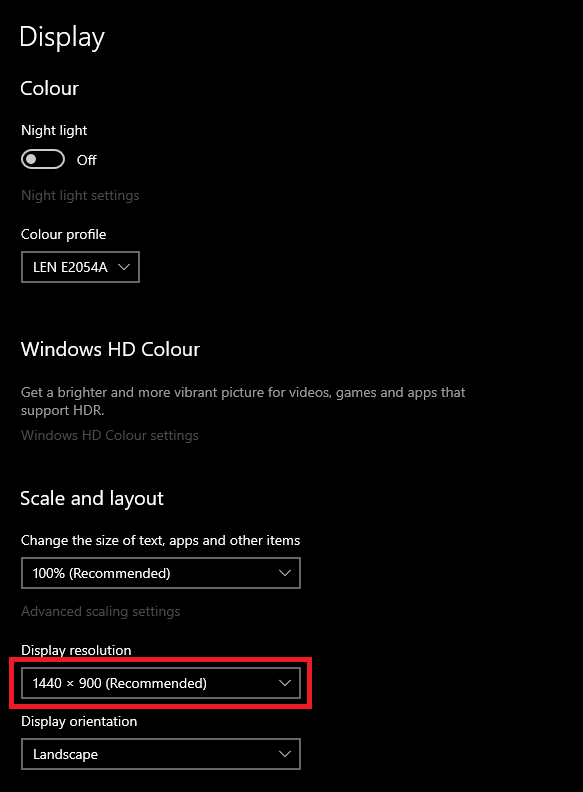
- Cliquez dessus et sélectionnez la résolution souhaitée dans le menu.
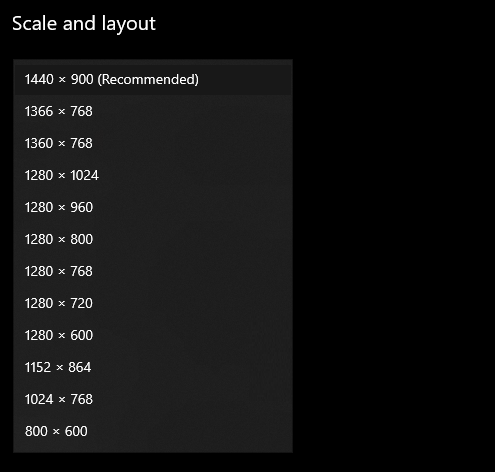
- Commencez par la meilleure résolution suivante et progressez jusqu'à ce que vous le puissiez.
C'était donc l'un des meilleurs paramètres pour un moniteur de jeu que vous pouvez essayer pour une expérience de jeu exceptionnelle. Cependant, ce n'est pas tout, il y a d'autres paramètres que vous devriez essayer. Découvrez-les juste en dessous.
Lisez également: Comment configurer deux moniteurs sur un ordinateur portable
Tweak 2: Gardez la distance de l'écran
Une fois que vous avez défini la meilleure résolution pour un moniteur 24 pouces, essayez de maintenir la distance par rapport au moniteur. Certains joueurs se sont plaints qu'en jouant à certains jeux, leurs yeux et leur tête commençaient à leur faire mal. Lors de l'évaluation, la raison du problème s'est avérée être une distance moindre par rapport à l'écran.
Lorsque vous êtes près de l'écran, cela fatigue les yeux et peut donc également les blesser. Ainsi, dans ce guide des meilleurs paramètres de moniteur pour les jeux, nous vous suggérons également une autre chose. Pendant le jeu ou toute autre activité, vous devez essayer de maintenir la bonne distance par rapport à l'écran.
Généralement, on considère que la distance entre vous et votre écran doit être 1,5 fois la taille de votre écran. Ce n'est peut-être pas l'un des meilleurs paramètres de couleur de moniteur pour les jeux, cependant, la suggestion vous permettra d'obtenir une expérience de jeu améliorée à coup sûr.

Tweak 3 : Définissez le taux de rafraîchissement le plus élevé
Le taux de rafraîchissement ou le taux de rafraîchissement de l'écran est l'un des meilleurs paramètres de moniteur pour les jeux qui peut vous aider à profiter de meilleurs jeux. Le taux de rafraîchissement définit comment l'interface du système serait rafraîchie ou relancée à certains moments. Ce taux de rafraîchissement définit la fluidité de l'interface et du fonctionnement du PC à tout moment.
Vous devez régler le taux de rafraîchissement de l'écran au maximum. Plus le taux de rafraîchissement est élevé, plus les performances du PC sont fluides. Suivez les étapes ci-dessous pour savoir comment modifier le taux de rafraîchissement :
- Faites un clic droit sur l'espace vide sur le bureau de l'appareil et ouvrez les paramètres d'affichage.

- En bas de la fenêtre, cliquez sur Paramètres avancés.
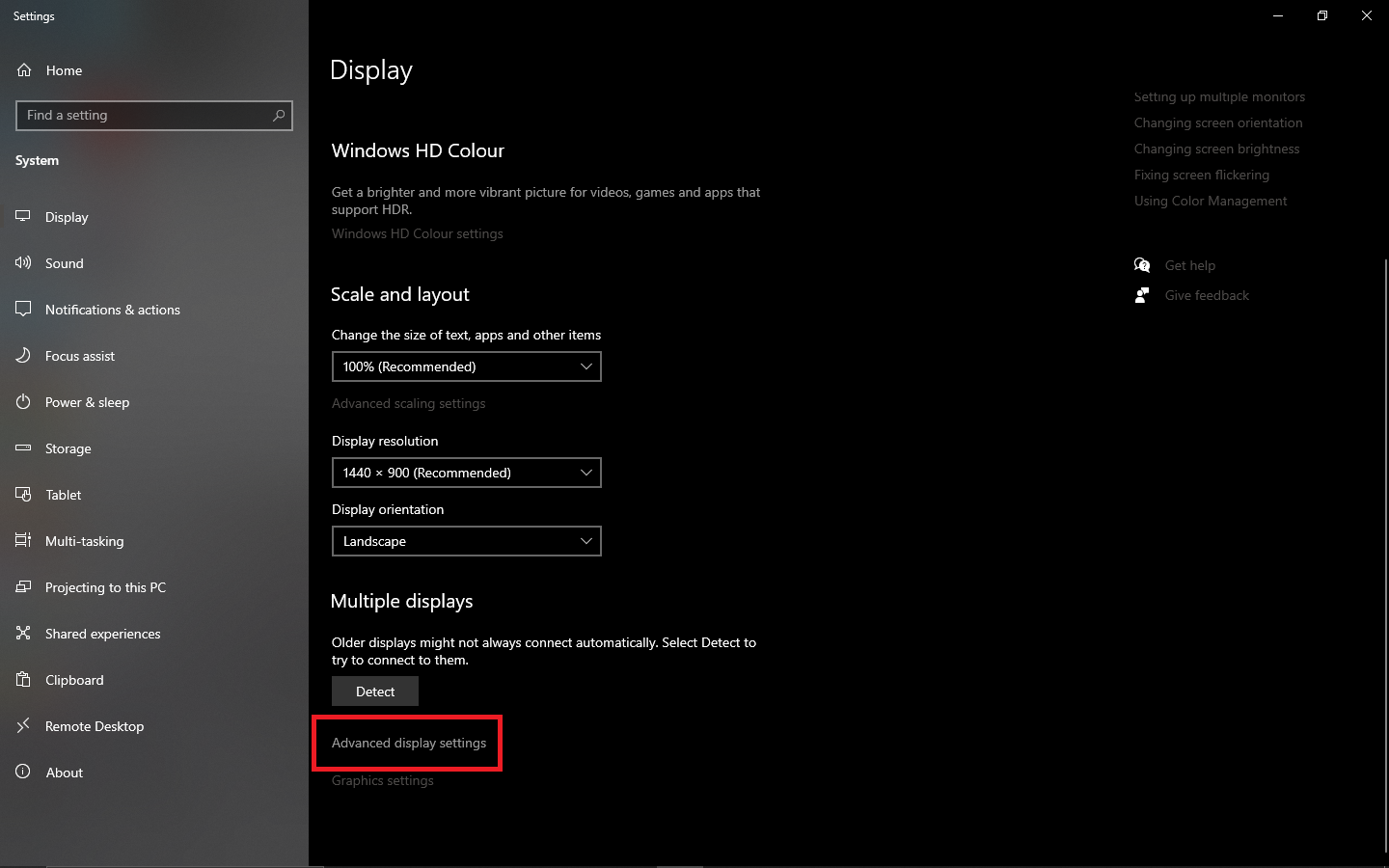
- Accédez à la catégorie Taux de rafraîchissement et utilisez le menu déroulant pour définir le taux de rafraîchissement le plus élevé.
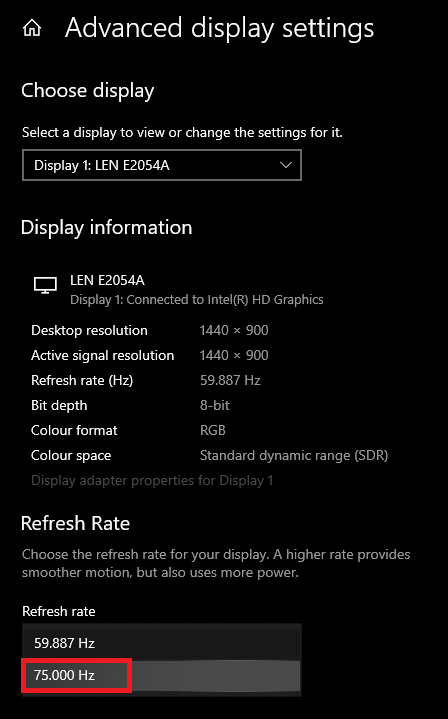
C'est l'un des meilleurs paramètres d'image de moniteur pour les jeux qui vous permettra d'améliorer et de fluidifier le gameplay instantanément. Découvrez plus de ces paramètres ci-dessous.
Ajustement 4 : ajustez la luminosité, la netteté et le contraste
Chaque moniteur vous permet de modifier les paramètres de luminosité, de netteté et de contraste de l'appareil. Pour la même chose, le moniteur aura soit des boutons pour faire la même chose, soit vous pourrez visiter les paramètres et apporter les modifications. Vous devez augmenter la luminosité de l'écran à un niveau qui rend tout parfaitement visible.
Généralement, la luminosité entre 60 et 80 est parfaite pour les jeux. De même, vous devez également apporter quelques modifications au contraste et le régler pour les jeux selon vos préférences. Quant à la netteté de l'écran, ne l'augmentez pas trop. Cela affectera négativement l'expérience de jeu. Une fois que ces meilleurs paramètres d'affichage du moniteur pour les jeux sont définis, essayez également les suivants.
Lisez également: Comment réparer l'erreur noire du moniteur au hasard
Tweak 5 : modifier le format d'image
Vous pensez peut-être que le format d'image et la résolution d'écran sont les mêmes choses, mais ce n'est pas le cas. La résolution définit les pixels de l'écran ou de l'interface, cependant, le rapport d'aspect définit les dimensions de l'écran. Différents moniteurs et systèmes d'exploitation prennent en charge différents rapports d'aspect. Par conséquent, vous devez procéder en conséquence.
Généralement, l'appareil définit automatiquement le format d'image en fonction de la compatibilité du système. Cependant, vous pouvez modifier la même chose en suivant les étapes ci-dessous :
- Faites un clic droit sur l'espace vide sur le bureau de l'appareil et ouvrez les paramètres d'affichage.

- Sous la catégorie Échelle et mise en page, vous trouverez un menu déroulant affichant les proportions. Sélectionnez le rapport d'aspect requis à partir de la même chose.
En général, le rapport d'aspect de 16:9 est le réglage parfait et le meilleur du moniteur de jeu pour tous les PC. Cependant, si vous utilisez un moniteur 4k pour les jeux, vous pouvez essayer 21:9.
Lisez aussi: Meilleur logiciel gratuit d'étalonnage de moniteur en 2023
Meilleurs paramètres de moniteur pour les jeux : conclusion
Nous concluons donc ici les meilleurs paramètres de moniteur pour les jeux pour tous les joueurs du monde entier. Tant que vous vous occupez de tous ces 5 ajustements et modifications, vous pouvez garantir une expérience de jeu incroyable, sans décalage et anti-casse-pixel à tout moment.
Pour une meilleure exécution, nous vous suggérons de personnaliser les paramètres fournis et de les définir au fur et à mesure de vos besoins. Définissez différents paramètres, puis appliquez celui qui est agréable pour les yeux et clair comme du cristal. Il s'agissait donc des meilleurs paramètres de moniteur pour les jeux pour tous. Si vous avez aimé cet article, abonnez-vous à la newsletter de notre site Web.
Pour obtenir la réponse aux questions, vous pouvez demander la même chose dans la section des commentaires ci-dessous. Nous répondrons à vos questions dès que possible. Pour obtenir plus de ces meilleurs paramètres de moniteur pour les guides de jeu et autres articles techniques, suivez-nous sur Facebook, Twitter, Instagram, Pinterest et Tumblr.
